- Gmail limita el tamaño de los archivos adjuntos, pero existen varias alternativas para enviar archivos grandes.
- Servicios en la nube como Google Drive y plataformas especializadas permiten compartir archivos de cualquier tamaño mediante enlaces seguros.
- La compresión de archivos puede ayudar si el tamaño no excede mucho el límite, y es fundamental gestionar bien los permisos y la seguridad de los enlaces que se generan.
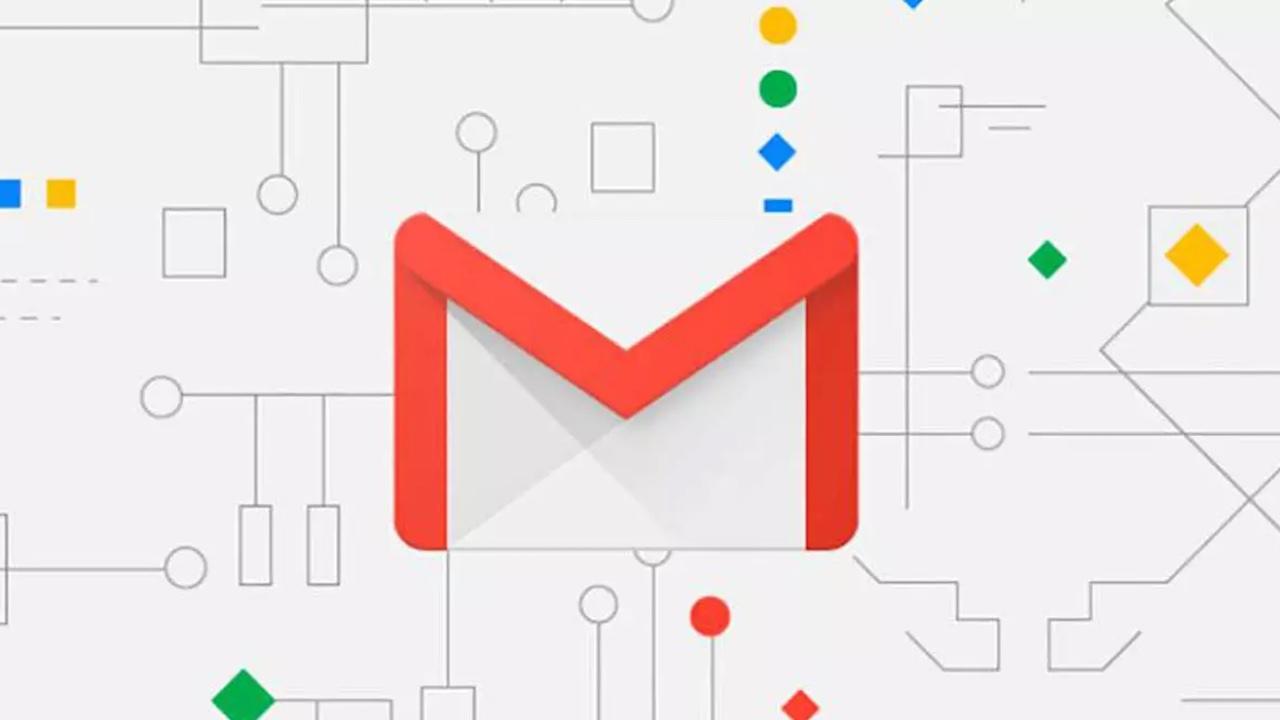
Enviar archivos grandes por correo electrónico puede resultar frustrante. ¿A quién no le ha pasado querer mandar un vídeo, una carpeta llena de fotos o un documento importante y que Gmail le diga que el archivo es demasiado grande? Seguro que te suena esa frustración. Lo cierto es que Gmail tiene sus propios límites ―y no son pocos―, pero por suerte, existen trucos, alternativas y soluciones que te permitirán mandar esos archivos gigantescos sin dolores de cabeza, seas novato o tengas cierta experiencia con la informática.
En este artículo, te voy a contar todos los métodos disponibles para esquivar el límite de tamaño de Gmail y explicarte paso a paso cómo enviar archivos grandes, tanto desde tu ordenador como desde el móvil, usando Google Drive y otros servicios. Además, conocerás opciones alternativas como comprimir archivos o emplear plataformas especializadas sin depender solo del ecosistema de Google. Así, tengas el tipo de archivo que tengas, aquí encontrarás la solución perfecta para enviarlo por correo electrónico.
¿Por qué existe un límite de tamaño en los archivos adjuntos de Gmail?
Gmail impone un límite para los archivos adjuntos que puedes enviar a través de su plataforma. El motivo de este límite, que a veces puede parecer restrictivo, se debe tanto a consideraciones de seguridad como al almacenamiento de los servidores. Estos límites impiden que los servidores se saturen y protegen tanto a los usuarios como a la propia infraestructura de Google frente a archivos maliciosos o excesivamente pesados que puedan dificultar la entrega y recepción de correos. Conocer los límites de tamaño en los archivos es fundamental para planificar mejor tus envíos.
El tamaño máximo oficial por correo en Gmail es de 25 MB. Sin embargo, no todo es tan sencillo. Cuando adjuntas archivos, Gmail los codifica y eso puede aumentar el tamaño real del archivo. De hecho, es bastante habitual que un documento que en tu ordenador ocupa 20 MB, una vez adjuntado, supere el límite real debido a la forma en que se procesa. Por eso, en la práctica, el verdadero límite suele rondar los 12,5 MB por archivo. Si quieres ampliar tus conocimientos sobre gestión de archivos, te puede interesar cómo encontrar archivos grandes en Windows 10.
Da igual si adjuntas un único archivo de 25 MB o diez de 2,5 MB: Gmail no permitirá enviar el correo si la suma total supera el límite. Por lo tanto, si necesitas enviar muchos archivos o archivos muy pesados, tendrás que recurrir sí o sí a uno de los métodos que veremos más adelante.
Cómo instalar la app Gmail en Windows 11
Cómo adjuntar archivos en Gmail (y qué hacer si son demasiado grandes)
El proceso clásico para adjuntar archivos en Gmail es muy sencillo y, si te mantienes dentro del límite permitido, no tendrás ningún problema.
- Abre tu cuenta de Gmail y haz clic en Redactar para crear un nuevo correo.
- Pulsa el icono del clip que aparece en la parte inferior del mensaje.
- Selecciona los archivos que quieres enviar. Puedes arrastrarlos también directamente al mensaje.
- Termina de redactar tu correo, pon el destinatario y pulsa Enviar.
Si los archivos no superan los 25 MB en total, llegarán al destinatario como adjuntos normales. Pero si te pasas, Gmail reaccionará según el tamaño:
- Si el archivo excede el límite: Gmail te dará un aviso y no permitirá enviar el correo.
- Si adjuntas archivos de Google Drive: El sistema te ofrecerá enviarlo como un enlace desde la nube automáticamente.
Recuerda: Aunque adjuntes varios archivos, cuenta la suma de todos ellos, y también la codificación interna. Así que deja un pequeño margen de seguridad si deseas asegurarte de que el envío sea correcto.
¿Qué opciones tienes para enviar archivos grandes en Gmail?
Muy fácil: cuando necesitas enviar archivos que superan el límite clásico de Gmail, tienes varias alternativas. Aquí repasamos las más prácticas y sus ventajas y desventajas.
- Comprimir los archivos para reducir su tamaño.
- Utilizar Google Drive o servicios equivalentes de almacenamiento en la nube para enviar enlaces protegidos.
- Emplear plataformas especializadas (WeTransfer, Dropbox, Smash, YDray, TransferNow, entre otras) que generan enlaces de descarga.
- Subir vídeos a YouTube si se trata de material audiovisual especialmente pesado y compartir el enlace.
Comprimir archivos: la solución rápida si el tamaño no excede demasiado
Si el archivo o los archivos que quieres enviar no superan por mucho el límite, puedes intentar comprimirlos. Existen métodos diferentes según el sistema operativo que utilices, pero el procedimiento es siempre bastante simple.
En Windows, solo tienes que hacer clic derecho en el archivo o carpeta, seleccionar Enviar a y luego Carpeta comprimida (en zip). El sistema generará automáticamente un archivo ZIP que puede reducir notablemente el tamaño y, además, facilita enviar varios documentos agrupados en un solo paquete.
Los usuarios de Mac pueden hacer clic derecho en el archivo o grupo de archivos y seleccionar Comprimir. Así se crea también un archivo comprimido en formato ZIP, sin necesidad de instalar ningún programa adicional, ya que esta función viene integrada en el sistema operativo.
Ventajas de comprimir archivos:
- Se reduce el espacio necesario para el envío.
- Agrupa varios archivos en un único paquete, facilitando la organización.
- Evita que se envíen archivos sueltos, desordenados o incompletos.
Eso sí, conviene considerar que la compresión no siempre hace milagros: archivos multimedia como imágenes, vídeos o música ya suelen estar comprimidos por defecto, así que en esos casos el ahorro de espacio puede ser mínimo. Además, tras recibir los archivos comprimidos, el destinatario tendrá que descomprimirlos, pero hoy en día todos los sistemas operativos lo permiten sin instalar aplicaciones extra.
Enviar archivos de gran tamaño con Google Drive y Gmail
Google Drive es la herramienta más potente y práctica para enviar archivos grandes por Gmail. De hecho, está completamente integrada en el ecosistema de Gmail, por lo que el proceso es súper fluido. Si tienes cuenta de Google (es decir, si tienes Gmail), ya dispones de 15 GB de almacenamiento gratuito en Google Drive.
Existen dos formas principales de hacerlo:
Subiendo primero el archivo a Google Drive y luego insertando el enlace
- Accede a Google Drive desde tu navegador.
- Haz clic en Nuevo y elige Subir archivo o Subir carpeta.
- Selecciona los archivos o carpetas que deseas enviar, independientemente de su tamaño.
- Espera a que se complete la subida y, una vez listo, haz clic derecho y selecciona Obtener enlace.
- Copia el enlace y pégalo en tu correo de Gmail.
Así, el destinatario solo tendrá que hacer clic en el enlace para descargar o visualizar el archivo, según los permisos que le des. Puedes establecer permisos como solo visualización, comentario o edición. Para ampliar tus conocimientos sobre gestión de archivos en la nube, te recomiendo cómo buscar archivos en la nube con filtros avanzados.
Usando la integración automática entre Gmail y Drive
- Cuando redactas un correo en Gmail y adjuntas un archivo que supera los 25 MB, Gmail te propone subirlo automáticamente a Drive.
- Haz clic en Entendido cuando aparezca el aviso.
- El archivo se sube a Google Drive y se incluye automáticamente el enlace en el cuerpo del correo.
En ambos casos, el destinatario verá un enlace en el mensaje desde el cual podrá descargar el archivo o abrirlo en Google Drive, sin importar el tamaño. Es el método más seguro, rápido y recomendable para la mayoría de los usos.
Paso a paso para enviar archivos grandes desde el móvil usando Google Drive
¿Necesitas hacerlo desde tu móvil? No te preocupes, porque también puedes compartir archivos grandes a través de Gmail y Google Drive desde tu smartphone, tanto en Android como en iOS.
En Android:
- Ubica el archivo en tu galería o gestor de archivos.
- Selecciona enviar y busca la opción de Google Drive en el menú de aplicaciones.
- Sube el archivo a la ubicación que prefieras dentro de tu Drive.
- Cuando esté subido, abre Gmail, pulsa Redactar y luego el icono del clip para adjuntar archivos.
- Elige Insertar desde Google Drive, selecciona el archivo y envíalo.
- Abre la app oficial de Gmail.
- Pulsa en Redactar.
- Toca el clip para adjuntar archivos y navega hasta la sección de Google Drive.
- Selecciona el archivo (debe haber sido subido previamente a Drive).
- Pulsa Enviar.
Si la opción directa no te aparece, siempre puedes subir manualmente el archivo a tu Drive desde tu dispositivo y, luego, compartir el enlace en el correo electrónico, igual que harías desde el ordenador.
Usar otros servicios en la nube diferentes a Google Drive
Gmail y Google Drive son un tándem perfecto, pero no todo el mundo quiere depender únicamente de Google. Existen otras plataformas de almacenamiento en la nube y servicios especializados en el envío de archivos pesados que pueden ayudarte a compartir archivos enormes de manera sencilla y sin coste alguno en la mayoría de los casos. Aquí tienes algunas de las opciones más conocidas y recomendadas.
WeTransfer
WeTransfer es uno de los clásicos más utilizados. Con su versión gratuita puedes enviar archivos de hasta 2 GB, y funciona de una forma muy sencilla: si quieres aprender cómo enviar archivos de gran tamaño en gmail de forma más rápida, esta plataforma es muy útil.
- Accede a la web de WeTransfer.
- Selecciona los archivos que deseas enviar.
- Puedes decidir si envías el enlace por correo directamente desde WeTransfer o generas un enlace de descarga para copiarlo en tu email de Gmail.
- Pega el enlace en tu mensaje e informa al destinatario.
Ventajas: No hace falta crear cuenta, el destinatario solo tiene que hacer clic en el enlace para descargarlo. Hay versión de pago con más capacidad, pero para la mayoría de usos personales sobra con la gratuita.
Dropbox
Dropbox sigue siendo una opción muy práctica, sobre todo si ya tienes cuenta. Te permite almacenar archivos en la nube y compartirlos fácilmente vía enlace.
- Inicia sesión en Dropbox y sube tus archivos.
- Selecciona el archivo o carpeta y usa la opción Crear Transferencia para obtener el enlace de descarga.
- Pega ese enlace en tu mensaje de Gmail y el receptor podrá bajarse los archivos al instante.
El espacio gratuito en Dropbox es de 2 GB, aunque puedes aumentarlo si necesitas más.
YDray
YDray es otra alternativa muy práctica, especialmente para quienes necesitan compartir archivos de hasta 10 GB sin complicaciones.
- Accede a la web de YDray, añade los archivos y pulsa “Enviar”.
- Puedes ajustar cuánto tiempo estará activo el enlace y ponerle contraseña si lo deseas.
- Genera el enlace y pégalo en tu correo de Gmail.
TransferNow
TransferNow funciona de manera similar a WeTransfer y ofrece también la posibilidad de generar enlaces para descargar archivos pesados desde cualquier ordenador o móvil. Es ideal cuando tienes que mandar grandes cantidades de datos y quieres un sistema sencillo.
iCloud
Para usuarios de Apple, iCloud es una solución cada vez más popular. Permite compartir fácilmente archivos grandes mediante enlace, y puedes usarlo desde cualquier dispositivo, no solo desde los de Apple, ya que también hay aplicación para Windows. Incluye 5 GB gratuitos y ofrece planes de ampliación de espacio.
Subir vídeos pesados a YouTube
Si lo que necesitas enviar es un vídeo enorme que supera los límites de todos los servicios anteriores, o simplemente no quieres que el destinatario tenga que descargarlo, puedes subirlo a YouTube como vídeo oculto (no listado). Así, solo quienes tengan el enlace podrán verlo.
- Sube tu vídeo a YouTube desde tu cuenta de Google.
- Asegúrate de elegir la opción de privacidad “No listado”.
- Copia el enlace y pégalo en tu correo de Gmail.
Quien reciba tu email podrá ver el vídeo desde cualquier dispositivo sin descargarlo, lo que resulta comodísimo para ambos.
Servicios especializados para envíos ilimitados de archivos grandes
Si las soluciones anteriores te parecen algo limitadas, o necesitas mandar archivos sin tope de tamaño y sin preocuparte por el espacio, puedes recurrir a servicios especializados como Smash. Esta plataforma permite enviar archivos de cualquier tamaño, sin necesidad de registro y sin riesgo de que los archivos lleguen corruptos o dañados.
Con Smash:
- Solo tienes que acceder a su web, elegir el archivo, generar un enlace personalizado y copiarlo en tu correo de Gmail.
- No hay límites de tamaño en la versión básica (gratuita), y te notifica cuando el destinatario descarga el archivo.
- Incluye vista previa de imágenes, vídeos y audios, de modo que el receptor sabe lo que va a descargar.
- También puedes usar sus apps para iOS, Android y Mac.
Smash se ha consolidado como una opción ideal para quienes necesitan compartir archivos enormes de manera sencilla y sin preocuparse del espacio en la nube.
Cosas a tener en cuenta al usar enlaces para compartir archivos grandes
Al enviar archivos grandes mediante enlaces en tu correo de Gmail, hay consideraciones importantes de seguridad y privacidad que debes tener en cuenta:
- Cuidado con los enlaces a servicios de terceros: Algunos filtros de correo pueden marcar mensajes con enlaces poco habituales como posibles correos de spam. Es recomendable informar al destinatario de que recibirá el enlace y que es seguro.
- Protege tus enlaces: Muchos servicios permiten poner fecha de caducidad, limitar descargas o añadir contraseña. Úsalo especialmente si envías información sensible.
- Gestiona los permisos en la nube: Si compartes archivos mediante Google Drive, Dropbox, iCloud, etc., recuerda verificar los permisos, asegurando que solo tenga acceso quien tú decidas y en el nivel adecuado.
Si el destinatario no tiene cuenta en el servicio, generalmente podrá descargarlo igual, pero en algunos casos (como Google Drive) puede que tengas que autorizar su correo para acceder.
¿Qué pasa cuando te quedas sin espacio en Google Drive?
Un aspecto fundamental es que los archivos que subes a Google Drive ocupan espacio en tu cuenta. Por defecto, dispones de 15 GB gratuitos, compartidos entre Gmail, Google Drive y Google Fotos. Si manejas archivos pesados o usas Drive para trabajo frecuente, es probable que en algún momento te quedes sin espacio.
En esa situación, no podrás subir más archivos hasta que liberes espacio o contrates planes de pago con Google One. Para liberar espacio, puedes eliminar archivos antiguos, vaciar la papelera o borrar contenido de Google Fotos que ya no necesites.
Redactor apasionado del mundo de los bytes y la tecnología en general. Me encanta compartir mis conocimientos a través de la escritura, y eso es lo que haré en este blog, mostrarte todo lo más interesante sobre gadgets, software, hardware, tendencias tecnológicas, y más. Mi objetivo es ayudarte a navegar por el mundo digital de forma sencilla y entretenida.
